Im Regelfall haben Sie bereits einige Zeit wahlweise in iPhoto oder Aperture gearbeitet und eine Reihe von Bildern gesammelt. Mit Fotos fangen Sie daher nicht bei Null an. Vielmehr kann Fotos die meisten Inhalte aus den Anwendungen, die von der neuen Fotos-App abgelöst werden, übernehmen.
Einmal abgesehen davon, dass Apple mit dem Wechsel von iPhoto zu Fotos die Dienstleistung „iCloud-Fotomediathek“ verkaufen möchte, ist die Umstellung auf Fotos für die meisten Anwender eine einfache Kiste. Auf dem Begrüßungsbildschirm klicken Sie lediglich die Schaltfläche „Beginnen“. Gefragt zur iCloud-Fotomediathek entscheiden Sie sich für die Schaltfläche „Später“, denn Sie können auch zu einem späteren Zeitpunkt mit Ihren Bildern zu iCloud umziehen.
Nun wird die Fotos-App eine neue Mediathek erstellen. Dabei werden Ihre Bilder jedoch nicht dupliziert. Intern arbeiten die Programme Fotos, iPhoto und Aperture mit Verknüpfungen zu den Original- und Vorschauversionen Ihrer Bilder. Zwei Mediatheken mit den gleichen Bildern belegen nur unwesentlich mehr Platz als eine. Wenn der Finder die Dateigröße Ihrer Fotos-Mediathek angibt, schließt er alle Originale und Vorschauen ein. Ihre Bilder werden jedoch nur an einem Ort gesichert, auch wenn Sie mehr als eine Fotomediathek angelegt haben. Alte Mediatheken von iPhoto und Aperture bleiben übrigens intakt. Sie können weiterhin mit diesen arbeiten. Änderungen werden jedoch nicht in Fotos sichtbar.
Findet die neue Fotos-App mehr als eine Foto-Mediathek auf Ihrem Mac, werden Sie gefragt, welche Mediathek Sie in das neue Format von Fotos überführen möchten. Wenn Sie es gewohnt sind, mit mehreren Mediatheken zu arbeiten, dann können Sie diese Abläufe in der neuen Fotos-App fortführen. Nicht wenige Anwender trennen zum Beispiel private und geschäftliche Bilder. Fotografen arbeiten oft mit einer Mediathek für jeden Kunden und in diesen dann mit Projekten. Auf diese Weise bleiben die Bilder der Auftraggeber unter sich, denn Fotos, iPhoto und Aperture können stets nur mit einer aktiven Mediathek arbeiten. Um zwischen mehreren Mediatheken zu wechseln, halten Sie die Taste [alt] gedrückt, während die Bilder-Anwendung aufstartet. In einem Fenster können Sie dann zwischen Mediatheken umschalten, bei Bedarf neue Mediatheken erstellen oder extern ausgelagerte Mediatheken aktivieren.
Eine besondere Rolle kommt der sogenannten Systemfotomediathek zu. Wenn Sie mehrere Mediatheken verwenden, müssen Sie womöglich eine Systemfotomediathek einrichten. Denn auf die Inhalte dieser Mediathek greifen andere Mac-Apps wie Mail und iMovie sowie iCloud-Systemdienste wie Fotostream zu. Bei den Einstellungen von Fotos können Sie mit der Schaltfläche „Als Systemfotomediathek verwenden“ die aktuell geladene Mediathek zuweisen. Sie können die iCloud-Fotomediathek, iCloud-Fotofreigabe und „Mein Fotostream“ nur mit der Systemfotomediathek verwenden. Sollten Sie zwischenzeitlich mit einer anderen Mediathek arbeiten, sind die iCloud-Schaltflächen bei dieser Mediathek nicht aktiv.
Fotos übernimmt die meisten Inhalte in neue Mediatheken. Überraschungen gibt es im Bereich „Intelligentes Album“, weil Fotos nicht alle Suchkriterien von iPhoto und Aperture kennt. Diese Alben werden dann nicht angezeigt. Haben Sie in iPhoto Bilder mit dem Flaggen-Symbol markiert, so finden Sie diese Markierung als Schlagwort mit der Suchfunktion wieder. Geben Sie im oberen rechten Suchfeld „markiert“ ein, so erhalten Sie zuvor gekennzeichnete Bilder als Suchergebnis. Sterne-Wertungen aus iPhoto werden ebenfalls als Schlagwort übergeben, denn Fotos kennt nur noch das Herz-Symbol zur Kennzeichnung der Lieblingsbilder. „Geherzte“ Bilder landen auf der Apple Watch.
iPhoto-Ereignisse werden jeweils als Album im Unterordner „iPhoto-Ereignisse“ bei „Alben“ übernommen.
Ältere Mediatheken von iPhoto 7 und früher konvertiert iPhoto Library Upgrader [Link zum Hersteller].
Bilder, die sich außerhalb der Mediathek befinden, lassen sich in die Mediathek aufnehmen. Dazu dient der Befehl „Zusammenlegen …“ aus dem Menü „Ablage“. Wählen Sie zunächst Bilder aus und dann den Menübefehl, um gewisse Bilder zu übernehmen.
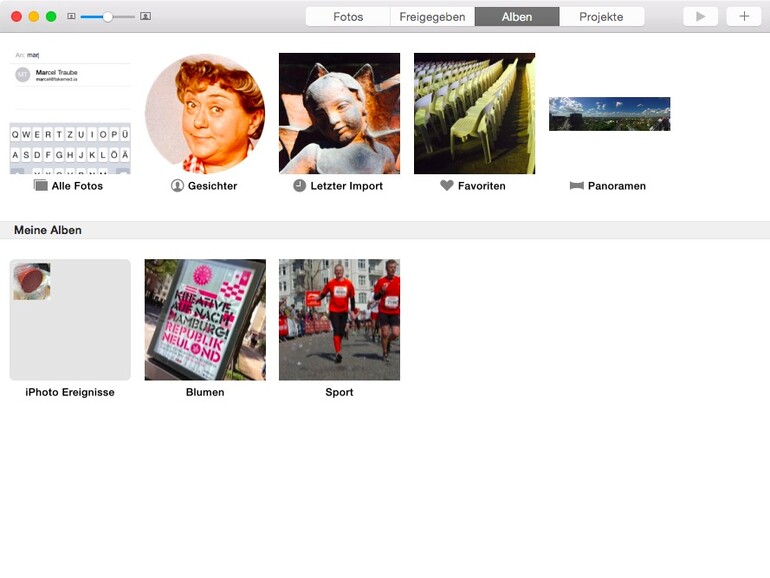
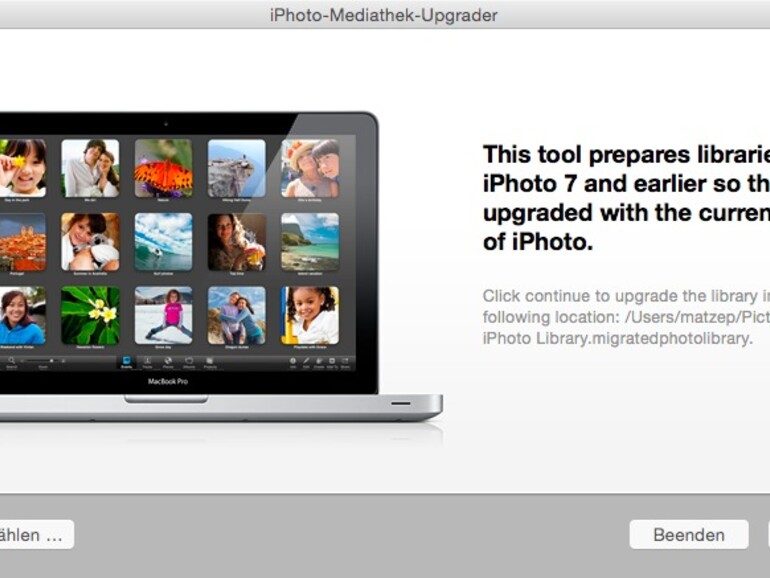

Diskutiere mit!
Hier kannst du den Artikel "Umzug von iPhoto und Aperture zu Fotos.app: So bekommen Sie Ihre Fotobibliothek in den Griff!" kommentieren. Melde dich einfach mit deinem maclife.de-Account an oder fülle die unten stehenden Felder aus.
Die Kommentare für diesen Artikel sind geschlossen.